您好,登錄后才能下訂單哦!
您好,登錄后才能下訂單哦!
這篇文章將為大家詳細講解有關Ubuntu中Source Insight怎么用,小編覺得挺實用的,因此分享給大家做個參考,希望大家閱讀完這篇文章后可以有所收獲。
這是我的系統信息:Linux gavin-laptop 2.6.32-40-generic #87-Ubuntu SMP Tue Mar 6 00:56:56 UTC 2012 x86_64 GNU/Linux
要使用Source Insight還要裝一個wine工具,這個工具直接 sudo apt-get install wine在網絡正常的情況下會自動安裝。然后找到放Source Insight的執行文件(即在windows系統下的安裝文件),鼠標右擊然后選擇用wine工具打開,就是一個紅色的小酒杯,安裝過程就和在Windows環境下安裝是一樣的,都按默認選項安裝,安裝完成后,點Applications-Wine-Configure wine出現如下圖所示配置窗口
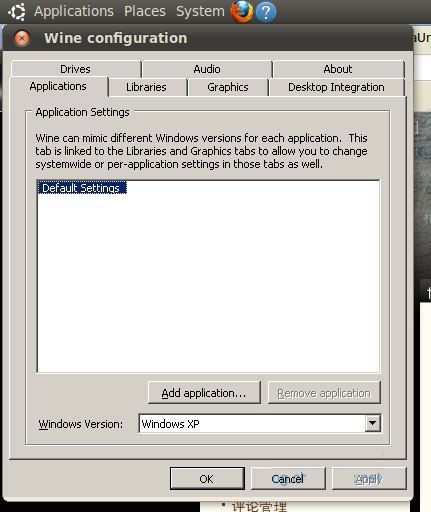
然后選擇Drivers,并新建一個Driver,盤符可自由分配。然后點你分配的那個盤符號,選擇Browse ,也可以直接輸入Path ,個人比較趨向于通過Browse得到,畢竟眼睛看到的更容易讓人相信,是吧。
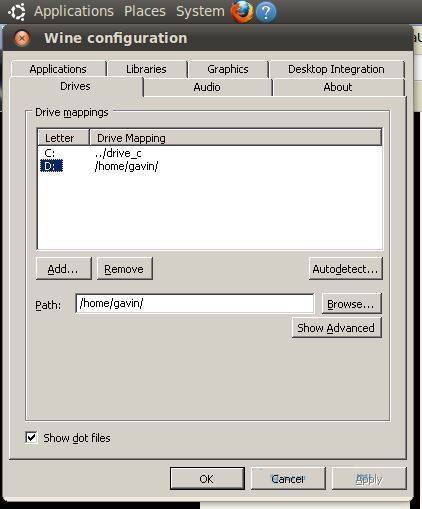
我是分配一個D 盤,掛載的是我的/home/gavin/文件夾。如果不設置這里,將無法在ubuntu下面新建工程。
下面以實際操作部分以一個u-boot源碼新建一個工程來向大家演示具體操作。
源碼存放路徑為:/home/gavin/workspace/xc2440/bootldr/u-boot-2012.04-rc3
進入當前源碼目錄,執行mkdri SI //在源碼目錄下面新建一個SI 文件夾來存放Source Insight工程。
chmod 777 SI //這一步很重要,我這里是將SI文件夾的權限掉到最高,因為這里權限不夠的時候會無法建立工程。
做完這些后,打開Source Insight軟件:Applications->Wine->Programs->Source Insight 3->Source Insight 3.5就可以啟動軟件了,啟動過程和在Windows 下是一樣的。還有一些設置和windows下一樣,這里就不說了。下面開始新建工程。Project ->New progect會彈出如下對話框:
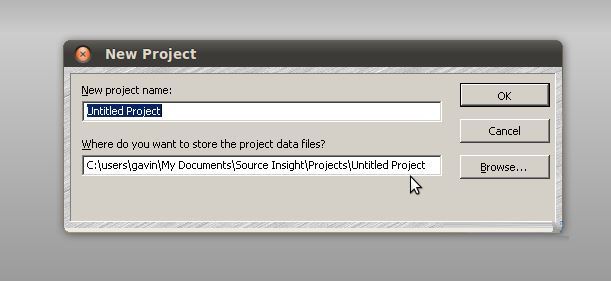
點Browse按鈕,找到我們在源碼目錄下面新建的那個SI文件夾。選擇并確定。
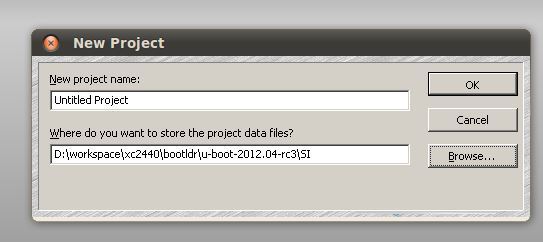
再點OK 確認(這里有一個小疏忽,沒有重給項目命名,一般改成和項目一樣的名字方面查找,這里可以命名為u-boot-2012.04-rc3).
接下來需要注意的時源碼路徑,我們之前新建的SI 文件夾只是工作文件文件存放的路徑,
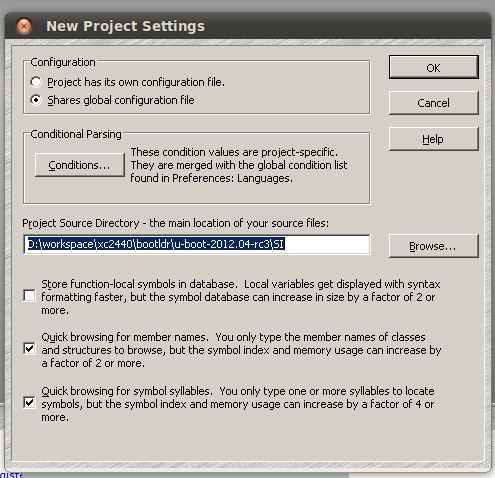
所以需要切換到上一層的源碼路徑,去掉\SI
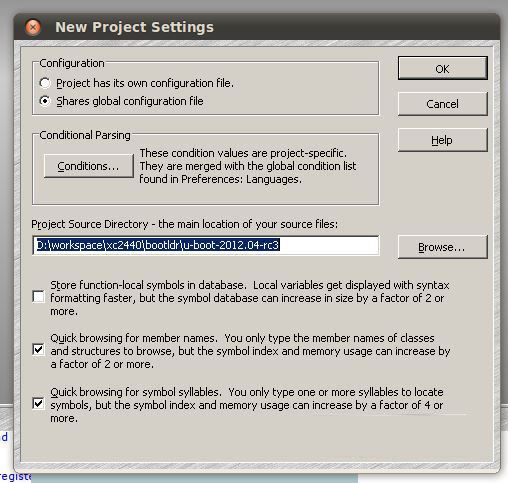
然后確認,就可以開始往工程里添加源碼了。我這里為了方面演示就將所有的工程都添加到源碼了,如果你的電腦配置不是很高,這是不推薦的,因為有些代碼后面你需要加入,也是可以加的。
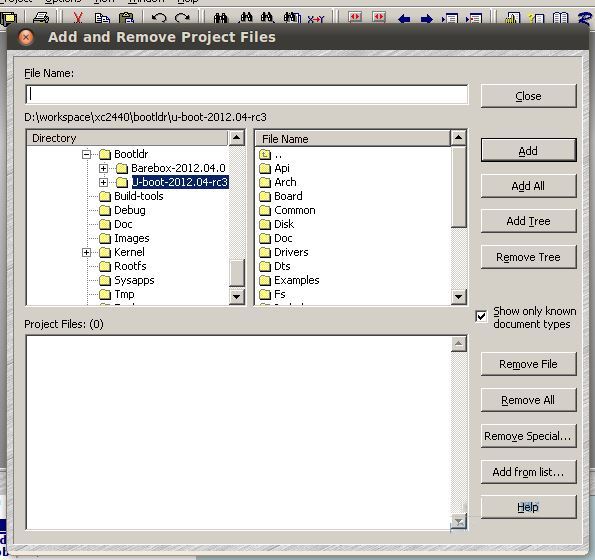
選Add Tree就是將所有的源碼加進去,會提示你要加入多少個文件,選OK就行,然后點colse關閉對話框,
“同步”源文件,在Source Insight菜單中選Project->Synchronize Files會彈出如下對話框
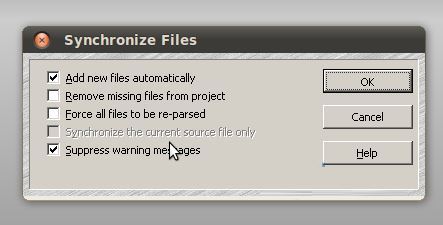
根據需要選擇就行了。最后點OK 會進行同步,同步好后就可以使用Source Insight 查閱源碼了,盡情享受Source Insight閱讀代碼帶來的樂趣吧!
快捷鍵就在菜單欄選擇Help->Create Key List中。
關于“Ubuntu中Source Insight怎么用”這篇文章就分享到這里了,希望以上內容可以對大家有一定的幫助,使各位可以學到更多知識,如果覺得文章不錯,請把它分享出去讓更多的人看到。
免責聲明:本站發布的內容(圖片、視頻和文字)以原創、轉載和分享為主,文章觀點不代表本網站立場,如果涉及侵權請聯系站長郵箱:is@yisu.com進行舉報,并提供相關證據,一經查實,將立刻刪除涉嫌侵權內容。